- Jaké informace poskytuje historie nákupů na Steamu?
- Jak zobrazit historii nákupů ve službě Steam?
- Závěr
- Co ukazuje historie nákupů na Steamu?
- Máte seznam všeho, co jste si na Steamu zakoupili?
- Jak zjistím, kolik peněz jsem utratil ve službě Steam?
- Jak zjistím, co jsem koupil na Steam Community Market?
- Jak zobrazit historii nákupů na Steamu?
- Jak vypadá účtenka o nákupu ve službě steam?
- Jak zobrazím historii nákupů na Steamu?
- Co je to Steam Community Market?
- Jaká je historie nákupů na Steamu?
- Jak si koupím položky na Steam Community Market?
- Když si něco koupíte na Steamu, vlastníte to?
- Jak zjistím, které hry jsem sledoval ve službě Steam?
- Je steam dobrá platforma pro nákup her?
- Jak zkontrolovat peníze v peněžence Steam?
Steam je oblíbený herní obchod pro každého milovníka počítačových her. Pokud jste nadšení pro hraní na PC, určitě jste alespoň jednou v životě vyzkoušeli Steam. A aby toho nebylo málo, všechny své oblíbené hry najdete pod jednou střechou, tedy na Steamu. Kupte si jakoukoli hru, kterou byste chtěli hrát, a začněte s ní hned od příštího okamžiku.
Knihovna se již zdá nekonečná, a přesto postupem času přidává do seznamu další a další hry. I když je to skvělá platforma pro hráče s nulovými omezeními a nekonečnými možnostmi, někteří z vás museli za hry utratit spoustu peněz, aniž by si to všimli. A teď, když máte chuť zkontrolovat svůj předchozí nákup, stěží najdete způsob, jak se na něj podívat. Může existovat také několik dalších důvodů, proč chcete zobrazit historii nákupů ve službě Steam. Ale skutečná otázka zde je, jak to udělat? Pokud neznáte řešení, pak se s tímto článkem domluvte, abyste zjistili všechny své odpovědi najednou.
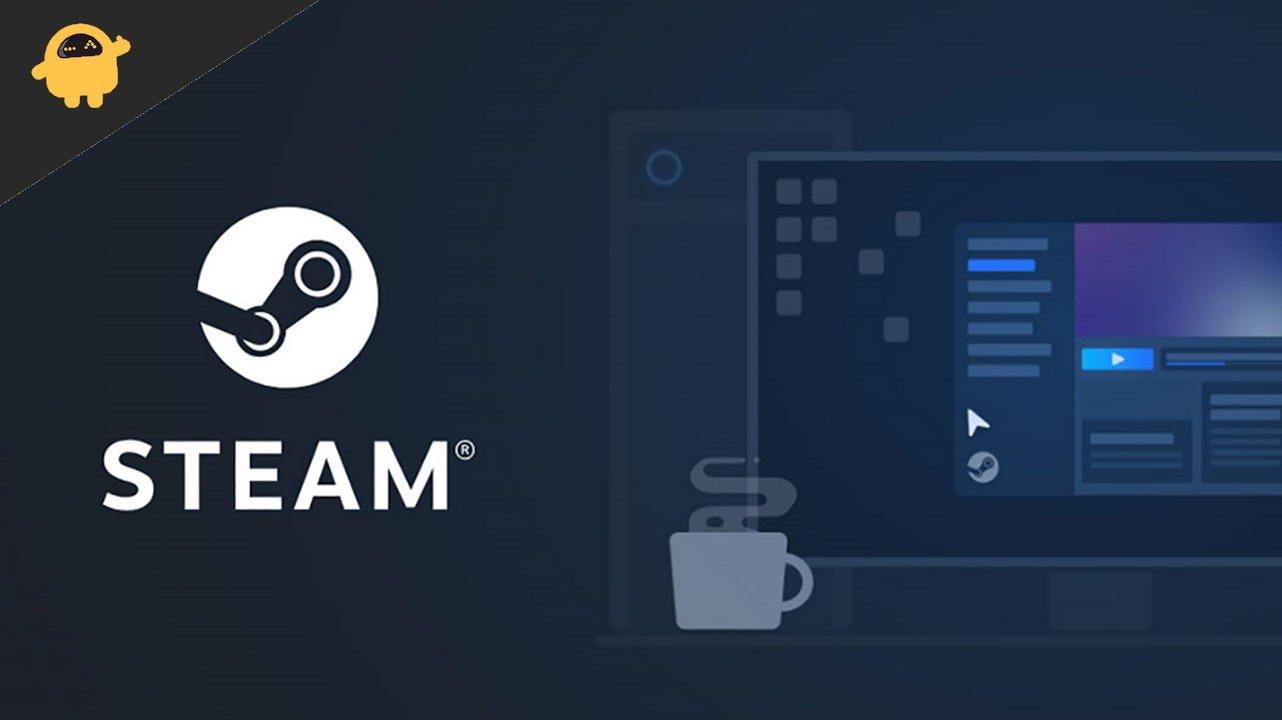
Jaké informace poskytuje historie nákupů na Steamu?
Než přejdeme k tomu, jak si můžete zobrazit historii nákupů ve službě Steam, podívejme se nejprve, jaké informace vám poskytuje? Pro začátek můžete najít všechny nákupy, které jste provedli prostřednictvím služby Steam. Nabízí všechny vaše předchozí transakce, které zahrnují nákupy her/aplikací, předplatná a další provedené prostřednictvím služby Steam.
Můžete také vidět data transakcí, stav, výdaje a příjmy, věci zakoupené nebo prodané na trhu Společenství a dokonce i refundace na váš účet. Zajímavější je, že vše je zobrazeno v intuitivní tabulce pro samostatné pochopení výpisů transakcí. Zde je rychlý tip, jak můžete dosáhnout toho, co hledáte.
Jak zobrazit historii nákupů ve službě Steam?
Pokud chcete zobrazit historii nákupů na Steamu, postupujte takto:
Reklamy
- Spusťte na počítači aplikaci Steam.
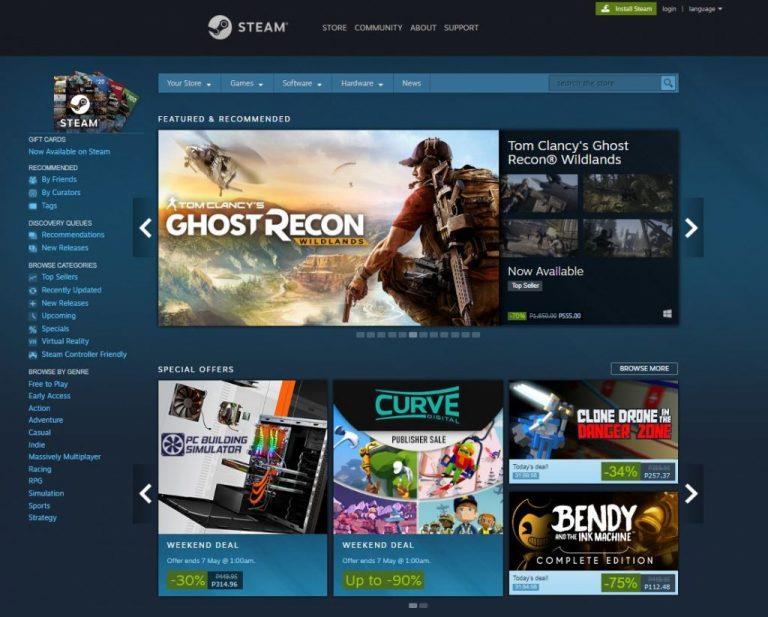
- Nyní v pravém horním rohu klikněte na svůj profil/uživatelské jméno.
- Přejděte na Podrobnosti účtu.

- V části Historie obchodů a nákupů vyhledejte možnost Zobrazit historii nákupů.

- Chcete-li zobrazit podrobnosti o konkrétním nákupu, klikněte na každou transakci a zobrazí se vám další údaje související s tímto nákupem.
A tak snadné je zobrazit historii nákupů ve službě Steam. Steam vám také umožňuje sledovat vaši transakci uskutečněnou na komunitním trhu. Stačí kliknout na transakci na trhu Společenství a transakce se vám zobrazí ručně.
Reklamy
Kromě toho, pokud chcete zkontrolovat produkty, které jste si možná zakoupili z jiné platformy, ale později jste je aktivovali na Steamu, máte k tomu také zařízení. Chcete-li zobrazit takové produkty, můžete postupovat takto:
- Otevřete svůj účet Steam.
- Klikněte na svůj profil v pravém horním rohu.
- Nyní vyberte Podrobnosti účtu.
- Přejděte na Zobrazení licencí a aktivací Product Key.
Závěr
Sledování historie nákupů vám pomůže získat jasnou představu o tom, kolik jste utratili za které produkty a tak dále. Můžete to také potřebovat jako doklad o nákupu a nemluvě o různých jiných důvodech. Jak jste viděli, zobrazení historie nákupů ve službě Steam je otázkou několika kliknutí. Steam vám neumožňuje exportovat podrobnosti přímo, takže v případě, že si chcete záznamy ponechat pro sebe, musíte je ručně zkopírovat a vložit do tabulky.
FAQ
Co ukazuje historie nákupů na Steamu?
Historie nákupů na Steamu zobrazuje každou platební transakci, kterou jste ve službě Steam provedli. To zahrnuje hry, aplikace a předplatná zakoupená prostřednictvím obchodu spolu s položkami a kartami zakoupenými a prodanými prostřednictvím komunitního trhu.
Máte seznam všeho, co jste si na Steamu zakoupili?
Pokud rádi hrajete PC hry, je pravděpodobné, že máte na Steamu stále rostoucí knihovnu. Koneckonců, pro většinu lidí je to internetový obchod s videohrami.Pokud jste to vy, možná budete chtít vědět, jak zobrazit seznam všeho, co jste zakoupili, uplatnili a vydělali na Steamu.
Jak zjistím, kolik peněz jsem utratil ve službě Steam?
Můžete snadno procházet transakce a zjistit, kdy, kde a jak jste utratili peníze na Steamu nebo na něm vydělali. Prohlédněte si sekci „Datum“, která zobrazuje přesné datum nákupu.
Jak zjistím, co jsem koupil na Steam Community Market?
Prohlédněte si sekci „Datum“, která zobrazuje přesné datum nákupu. Sekce Položky vám ukazuje, jaké hry nebo programy/aplikace máte. Sekce Items je nevýrazná, protože zobrazuje všechny prodeje a nákupy Steam Community Market stejným způsobem, bez jasného rozlišení toho, co jste prodali nebo koupili.
Jak zobrazit historii nákupů na Steamu?
Jakmile jste přihlášeni ke svému účtu v účtu Steam, klikněte na ikonu rozevírací nabídky v horní části. Poté klikněte na kartu „Podrobnosti účtu“. Zde uvidíte zůstatek svého účtu. Nyní klikněte na „Zobrazit historii nákupů“. Jakmile to uděláte, zobrazí se nové okno, které zobrazí celou vaši historii nákupů.
Jak vypadá účtenka o nákupu ve službě steam?
– V případě, že si nejste jisti, jak potvrzení o nákupu vypadá, bude obsahovat zakoupený produkt (produkty), číslo faktury, datum nákupu, podrobné celkové náklady na platbu, informace o fakturační adrese, adrese Valve, název účtu Steam, který byl nákup uskutečněn. provedené a zvolený způsob platby.
Jak zobrazím historii nákupů na Steamu?
Pod nadpisem Historie obchodů a nákupů klikněte na Zobrazit historii nákupů. Zobrazí se vám vše, co jste si zakoupili ve službě Steam, a všechny vaše transakce na komunitním trhu. Kliknutím na nákup zobrazíte další informace (např. ID transakce) a získáte s ním nápovědu.
Co je to Steam Community Market?
Steam Community Market je virtuální obchodní platforma navržená společností Valve. Používá se k obchodování s předměty specifickými pro hru, sběratelskými kartami, pozadími a emotikony.Byla vydána v květnu 2013 spolu se sběratelskými kartami Steamu a později byla rozšířena. Položky se nakupují v Marketu prostřednictvím Steam Wallet.
Jaká je historie nákupů na Steamu?
Historie nákupů na Steamu zobrazuje každou platební transakci, kterou jste ve službě Steam provedli. To zahrnuje hry, aplikace a předplatná zakoupená prostřednictvím obchodu spolu s položkami a kartami zakoupenými a prodanými prostřednictvím komunitního trhu. U každé transakce můžete vidět datum, platební platformu a celkovou útratu nebo příjem.
Jak si koupím položky na Steam Community Market?
Nákup položky. Chcete-li zakoupit položku pomocí služby Steam Community Market, budete muset přejít na stránku Community Market. Když jste na hlavní stránce, uvidíte seznam dostupných položek k nákupu a také několik možností na boční liště.
Když si něco koupíte na Steamu, vlastníte to?
Když si něco koupíte na steamu, vlastníte to? Když jdeme do obchodu s hrami a koupíme si cd, vlastníme ho a kdykoli si budeme chtít hru zahrát, můžeme ji hrát tak, jak je s cd dodáváno (pokud není potřeba aktualizovat pro účely hry pro více hráčů).
Jak zjistím, které hry jsem sledoval ve službě Steam?
Také na stránce obchodu Steam… Najeďte myší na „Váš obchod“ a klikněte na „Sledované hry a software“. Proč je nastavení steamu tak ghetto, když mají tolik peněz?
Je steam dobrá platforma pro nákup her?
Steam je snadno dostupný online a je dobrou platformou, kde si hráči mohou zakoupit a stáhnout počítačové hry přímo do svých počítačů. Chcete-li nakupovat hry ve službě Steam, uživatelé se musí zaregistrovat k účtu Steam.
Jak zkontrolovat peníze v peněžence Steam?
po přihlášení ke svému účtu se v pravém horním rohu zobrazí název vašeho účtu (klient a web v prohlížeči). peníze ve vaší steam peněžence se objeví. jak zkontrolovat peníze v steam peněžence?












